إصلاح بحث مستكشف الملفات لا يعمل في نظام التشغيل Windows 10
نشرت: 2017-07-16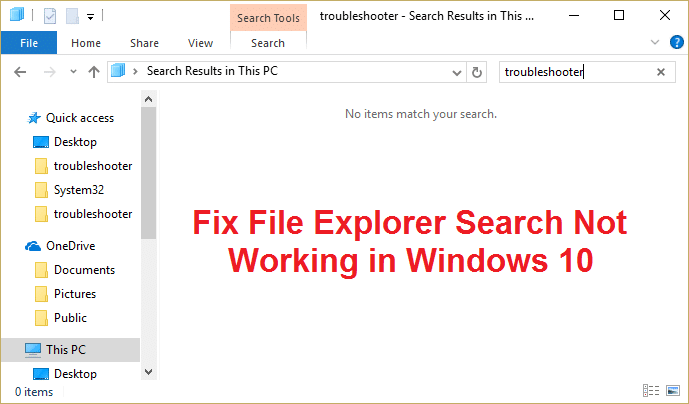
إصلاح بحث مستكشف الملفات لا يعمل في نظام التشغيل Windows 10: إذا كنت قد بحثت مؤخرًا عن بعض الملفات أو المجلدات المعينة في بحث مستكشف الملفات ولم تظهر نتائج البحث أي شيء ، فقد تكون مشكلة متعلقة بـ File Explorer Search لا يعمل و للتأكد من أن هذه هي المشكلة التي نتعامل معها هنا ، تحتاج إلى البحث عن بعض الملفات أو المجلدات التي تعرف أنها موجودة على جهاز الكمبيوتر الخاص بك ولكن البحث غير قادر على العثور عليها. باختصار ميزة البحث في File Explorer لا تعمل ولن تتطابق أي عناصر مع بحثك.
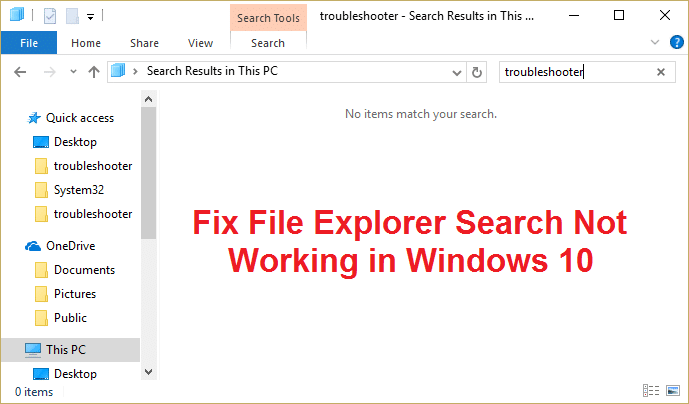
لا يمكنك حتى البحث عن معظم التطبيقات الأساسية في بحث File Explorer ، على سبيل المثال ، الآلة الحاسبة أو Microsoft Word ، وما إلى ذلك. ومن المحبط جدًا للمستخدمين تحديد موقع جميع الملفات والمجلدات يدويًا أثناء عدم عمل وظيفة البحث. قد تكون المشكلة الرئيسية هي مشكلات الفهرسة أو قد تكون قاعدة بيانات الفهرس تالفة أو ببساطة خدمة البحث لا تعمل. على أي حال ، يكون المستخدم في حالة ضياع هنا ، لذلك دون إضاعة أي وقت ، دعنا نرى كيفية إصلاح مشكلة عدم عمل بحث مستكشف الملفات بالفعل باستخدام دليل استكشاف الأخطاء وإصلاحها المدرج أدناه.
محتويات
- إصلاح بحث مستكشف الملفات لا يعمل في نظام التشغيل Windows 10
- الطريقة الأولى: إنهاء عملية Cortana
- الطريقة 2: إعادة تشغيل خدمة Windows Search
- الطريقة الثالثة: تشغيل مستكشف أخطاء البحث والفهرسة ومصلحها
- الطريقة الرابعة: ابحث في محتويات ملفاتك
- الطريقة الخامسة: إعادة إنشاء فهرس بحث Windows
- الطريقة 6: إضافة إذن النظام إلى ملف / مجلد
- الطريقة 7: إعادة تسجيل Cortana
- الطريقة الثامنة: تغيير التطبيقات الافتراضية حسب البروتوكول
- الطريقة التاسعة: إنشاء حساب مستخدم مسؤول جديد
- الطريقة العاشرة: السماح بفهرسة القرص
- الطريقة 11: قم بتشغيل DISM لإصلاح ملفات Windows الفاسدة
- الطريقة 12: إصلاح تثبيت Windows 10
إصلاح بحث مستكشف الملفات لا يعمل في نظام التشغيل Windows 10
تأكد من إنشاء نقطة استعادة في حالة حدوث خطأ ما.
الطريقة الأولى: إنهاء عملية Cortana
1. اضغط على Ctrl + Shift + Esc معًا لفتح إدارة المهام.
2. ابحث عن Cortana في القائمة ثم انقر بزر الماوس الأيمن فوقه وحدد إنهاء المهمة.
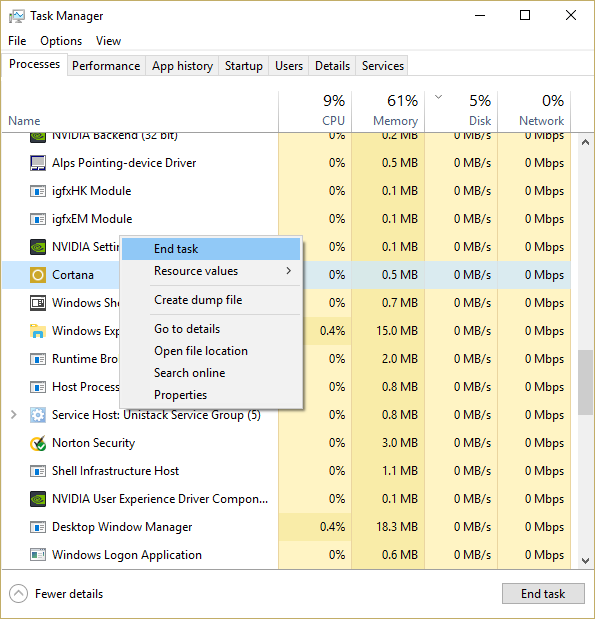
3. سيؤدي هذا إلى إعادة تشغيل Cortana التي يجب أن تكون قادرة على إصلاح مشكلة عدم عمل البحث في مستكشف الملفات في نظام التشغيل Windows 10 ولكن إذا كنت لا تزال عالقًا ، فتابع مع الطريقة التالية.
الطريقة 2: إعادة تشغيل خدمة Windows Search
1. اضغط على مفتاح Windows + R ثم اكتب services.msc واضغط على Enter.
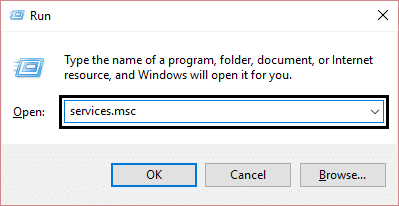
2. ابحث عن خدمة Windows Search ثم انقر بزر الماوس الأيمن عليها وحدد خصائص.
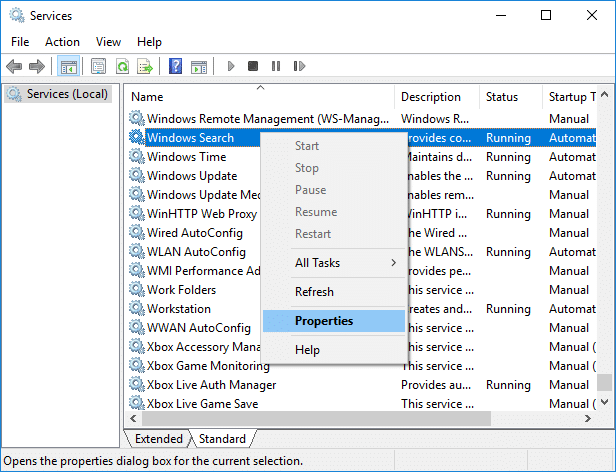
3. تأكد من ضبط نوع بدء التشغيل على "تلقائي " وانقر فوق "تشغيل " إذا لم تكن الخدمة قيد التشغيل.
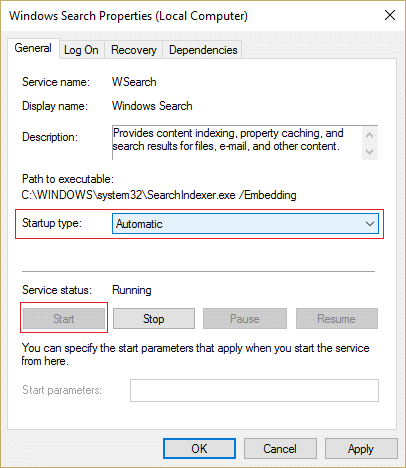
4. انقر فوق "تطبيق" ثم "موافق".
5. أعد تشغيل الكمبيوتر لحفظ التغييرات.
الطريقة الثالثة: تشغيل مستكشف أخطاء البحث والفهرسة ومصلحها
1. اضغط على مفتاح Windows + I لفتح الإعدادات ، ثم انقر فوق التحديث والأمان.

2. من القائمة اليمنى ، حدد استكشاف الأخطاء وإصلاحها.
3. الآن ضمن "البحث عن المشكلات الأخرى وإصلاحها" ، انقر فوق "بحث وفهرسة ".
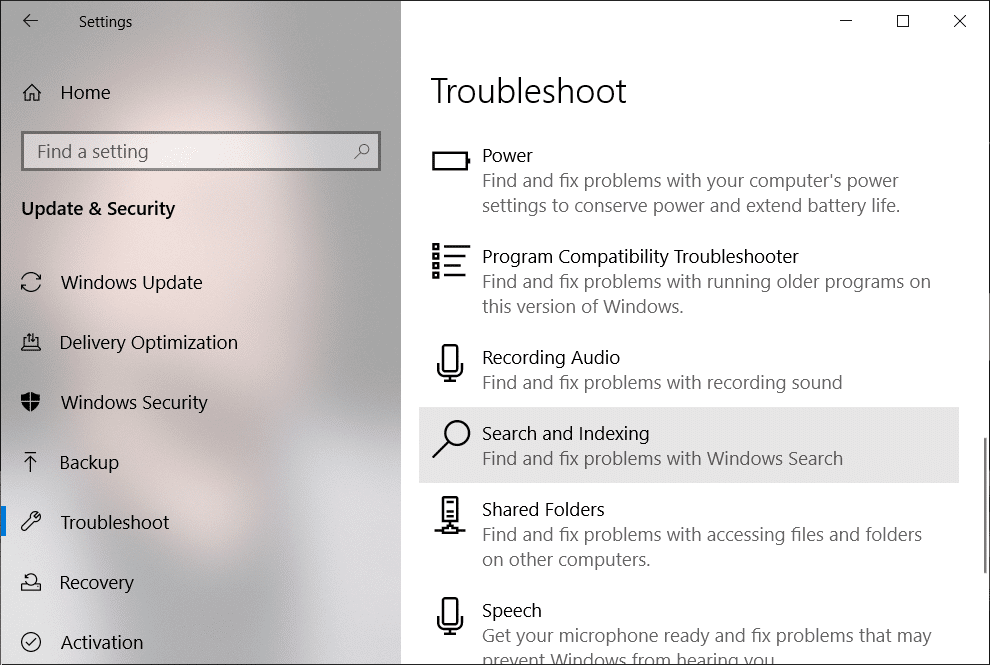
4. بعد ذلك ، انقر فوق الزر "تشغيل مستكشف الأخطاء ومصلحها" ضمن "البحث والفهرسة".
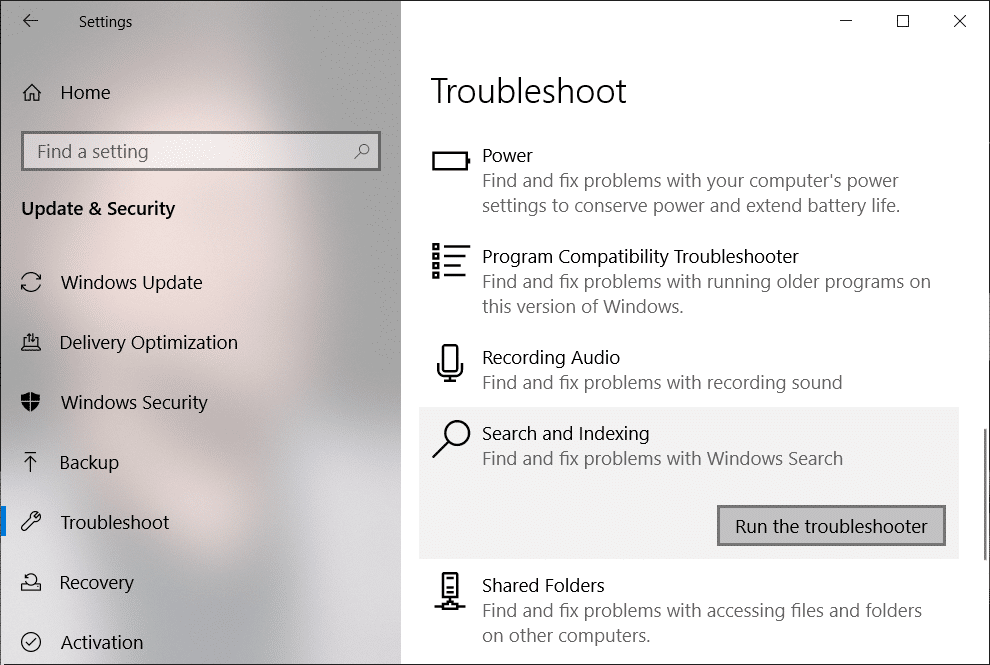
5. حدد " الملف لا يظهر في نتائج البحث " وانقر فوق " التالي".

6. إذا تم العثور على أية مشكلات ، فسيقوم مستكشف الأخطاء ومصلحها بإصلاحها تلقائيًا.
بدلاً من ذلك ، يمكنك أيضًا تشغيل مستكشف أخطاء البحث والفهرسة ومصلحها من لوحة التحكم:
1. اضغط على مفتاح Windows + R ثم اكتب لوحة التحكم واضغط على Enter لفتح لوحة التحكم.
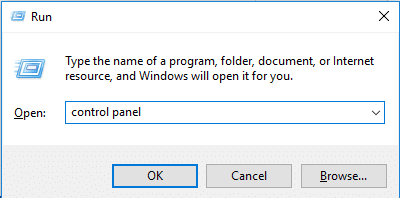
2. ابحث في استكشاف الأخطاء وإصلاحها وانقر فوق استكشاف الأخطاء وإصلاحها.
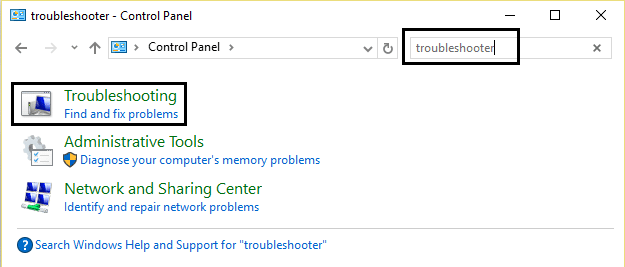
3. بعد ذلك ، انقر فوق "عرض الكل " في الجزء الأيسر من النافذة.
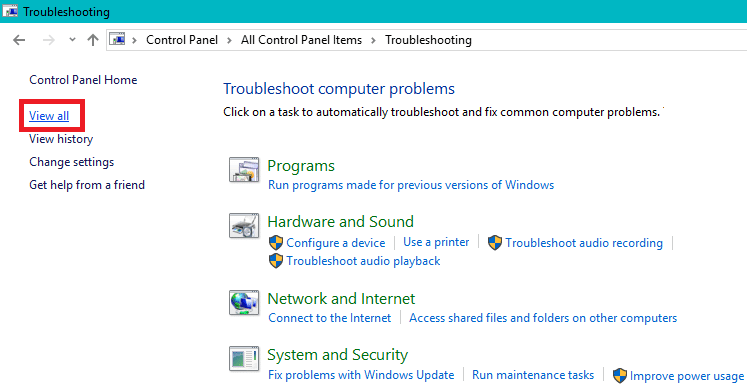
4. انقر فوق وتشغيل مستكشف أخطاء البحث والفهرسة ومصلحها.
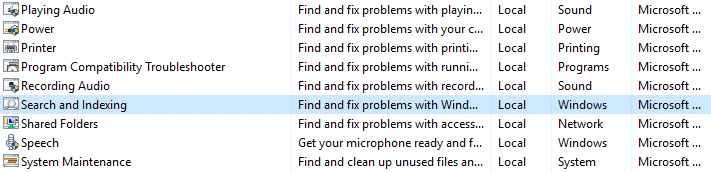
5. اتبع التعليمات التي تظهر على الشاشة لتشغيل مستكشف الأخطاء ومصلحها.
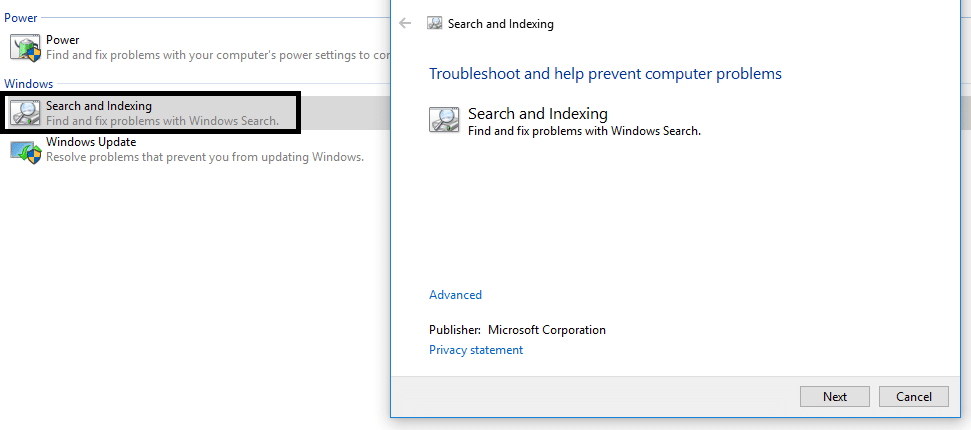
6. في حالة العثور على أية مشكلات ، انقر فوق مربع الاختيار المتاح بجوار أية مشكلات تواجهها.

7. قد يتمكن مستكشف الأخطاء ومصلحها من إصلاح مشكلة عدم عمل البحث في مستكشف الملفات.
الطريقة الرابعة: ابحث في محتويات ملفاتك
1. اضغط على مفتاح Windows + E لفتح File Explorer ثم انقر فوق عرض وحدد الخيارات.
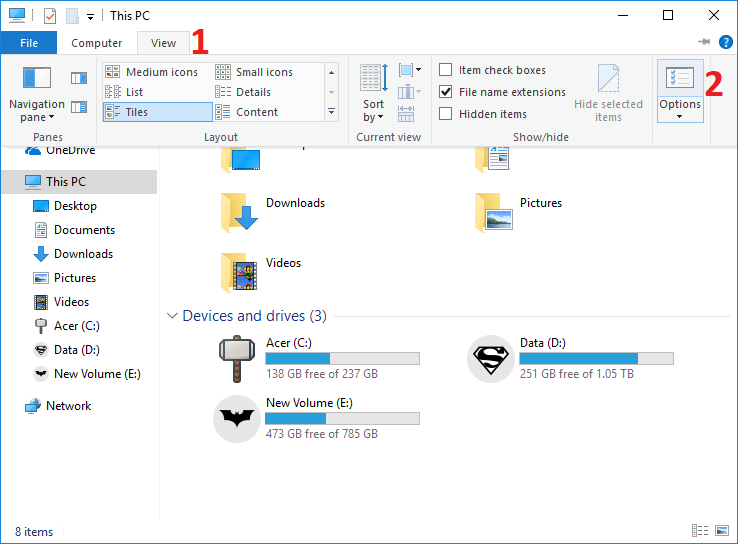
2. قم بالتبديل إلى علامة التبويب "بحث" وحدد " البحث دائمًا عن أسماء الملفات والمحتويات " ضمن عند البحث عن مواقع غير مفهرسة.
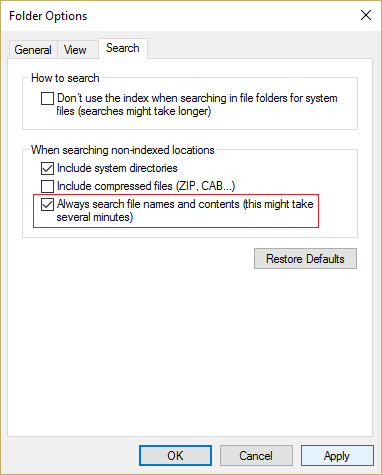
3. انقر فوق "تطبيق" ثم "موافق".
4. أعد تشغيل الكمبيوتر لحفظ التغييرات.
تعرف على ما إذا كنت قادرًا على إصلاح بحث File Explorer الذي لا يعمل في مشكلة Windows 10 أم لا ، حيث يبدو أن هذا يعمل مع معظم المستخدمين ، إن لم يكن كذلك ، فتابع إلى الطريقة التالية.
الطريقة الخامسة: إعادة إنشاء فهرس بحث Windows
1. اكتب خيارات الفهرسة في Windows Search ثم انقر فوق أعلى نتيجة لفتح خيارات الفهرسة.
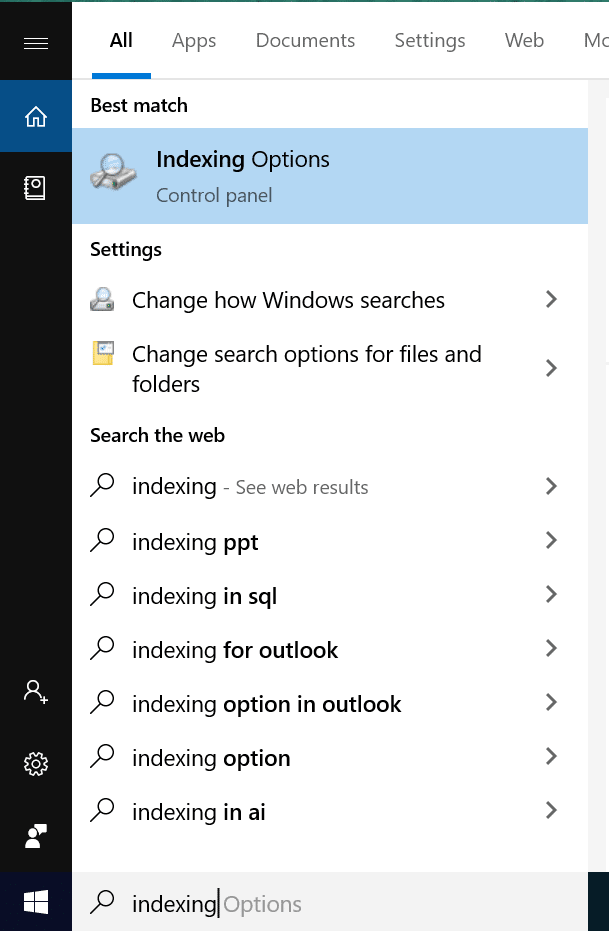
2. انقر فوق الزر "خيارات متقدمة " في الجزء السفلي من نافذة "خيارات الفهرسة".
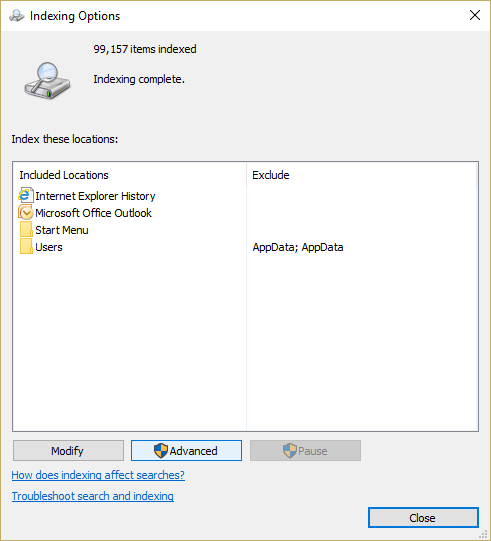
3. قم بالتبديل إلى علامة التبويب "أنواع الملفات" وحدد " خصائص الفهرس ومحتويات الملف " ضمن كيف يجب فهرسة هذا الملف.
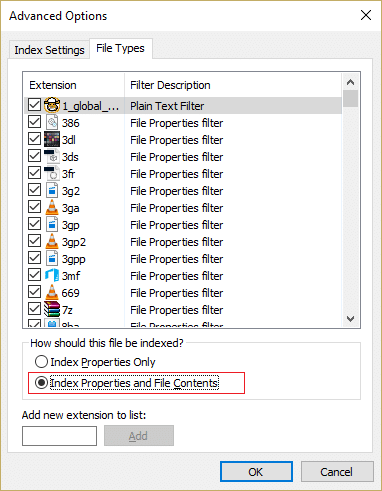
4. ثم انقر فوق "موافق" وافتح مرة أخرى نافذة "خيارات متقدمة".
5. ثم في علامة التبويب " إعدادات الفهرس " وانقر فوق " إعادة الإنشاء " ضمن "استكشاف الأخطاء وإصلاحها".
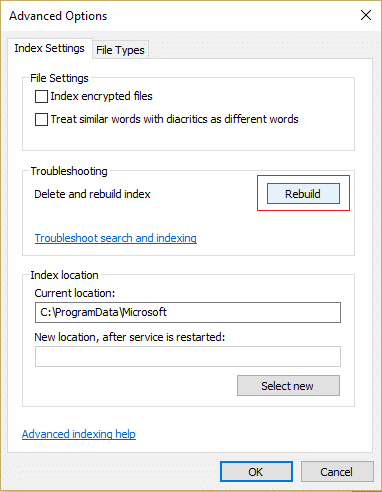
6. ستستغرق الفهرسة بعض الوقت ، ولكن بمجرد اكتمالها لن تواجه أي مشاكل أخرى مع نتائج البحث في مستكشف ملفات Windows.
الطريقة 6: إضافة إذن النظام إلى ملف / مجلد
1. انقر بزر الماوس الأيمن فوق الملف أو المجلد الذي تريد تغيير الإذن الخاص به واختر خصائص.
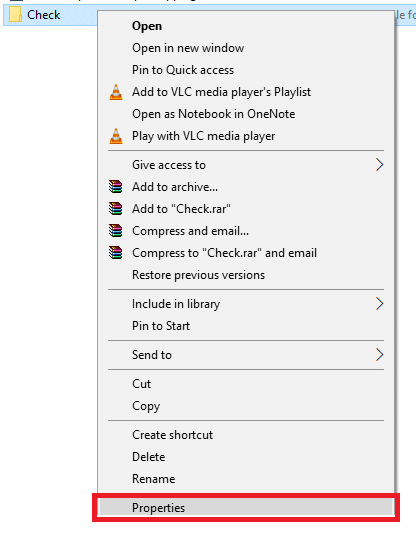
2. في نافذة خصائص الملف أو المجلد ، قم بالتبديل إلى علامة التبويب الأمان.
3. يجب أن يكون SYSTEM موجودًا ضمن أسماء المجموعات أو المستخدمين مع التحكم الكامل تحت الأذونات. إذا لم يكن كذلك ، فانقر فوق الزر "خيارات متقدمة".

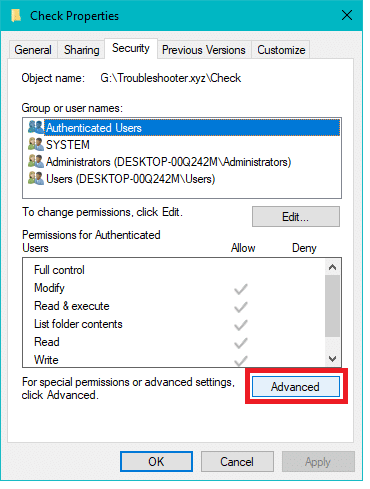
4. الآن انقر فوق الزر " إضافة " ثم انقر فوق "تحديد مدير".
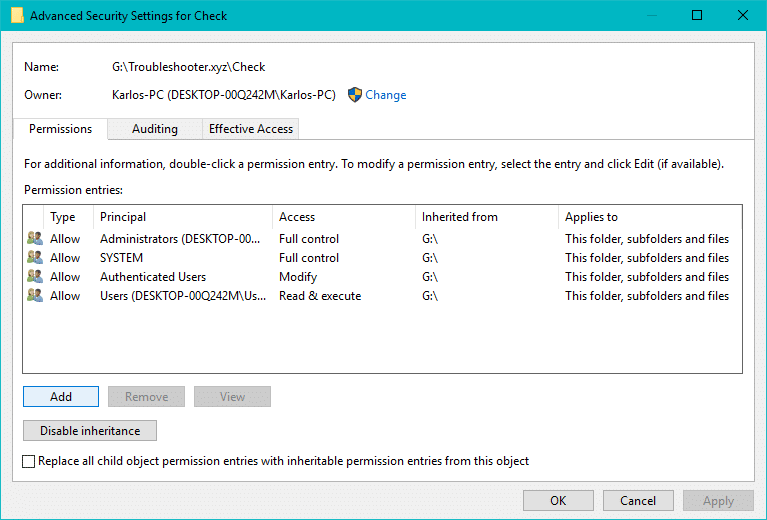
5. سيؤدي هذا إلى فتح نافذة Select User أو Group ، انقر فوق الزر Advanced في الأسفل.
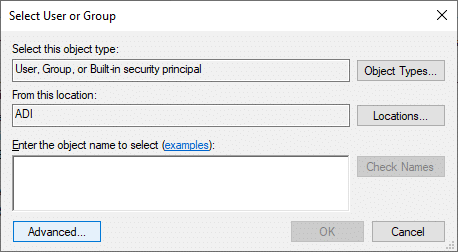
6. في النافذة الجديدة التي تفتح ، انقر فوق الزر " بحث الآن ".
7. بعد ذلك ، حدد SYSTEM من نتائج البحث وانقر فوق OK.
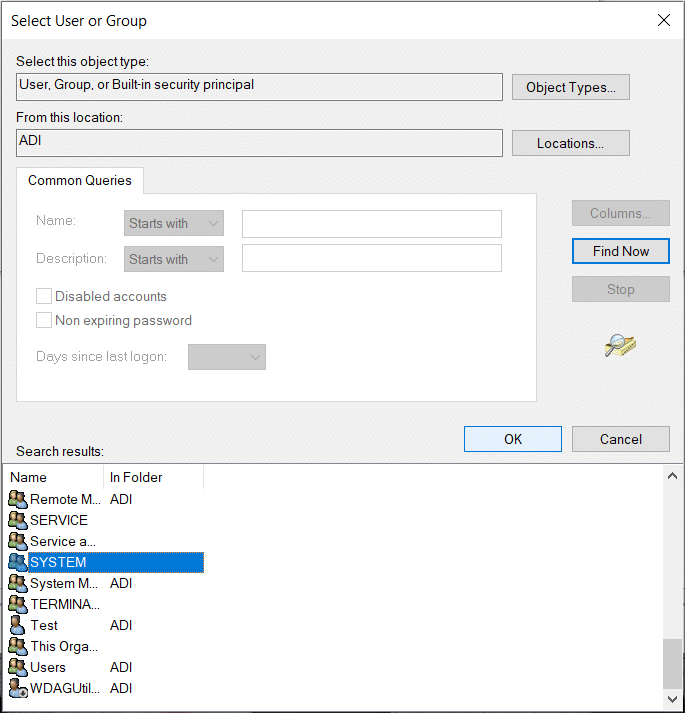
8. تحقق من إضافة النظام وانقر فوق موافق .
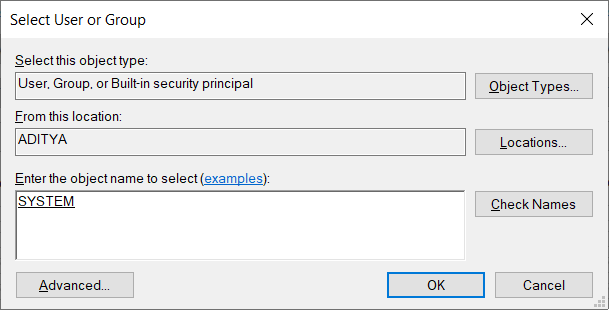
9. حدد " التحكم الكامل " و " تطبيق هذه الأذونات فقط على الكائنات و / أو الحاويات داخل هذه الحاوية " وانقر فوق "موافق".
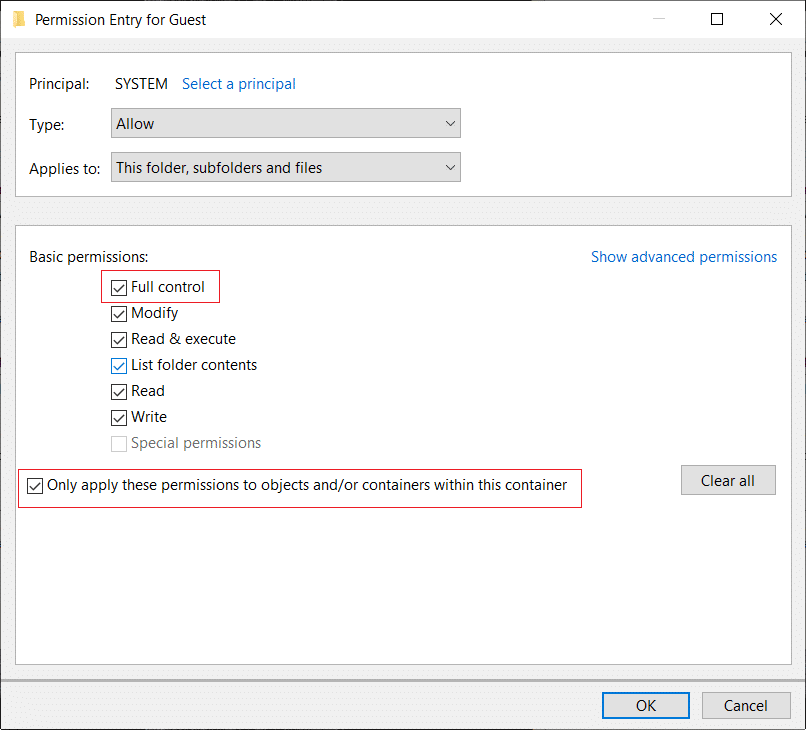
10. أخيرًا ، انقر فوق "تطبيق" متبوعًا بـ "موافق".
الطريقة 7: إعادة تسجيل Cortana
1. ابحث في Powershell ثم انقر بزر الماوس الأيمن فوقه وحدد تشغيل كمسؤول.
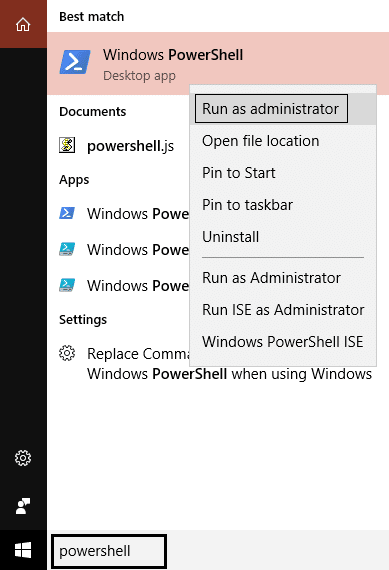
2. إذا كان البحث لا يعمل ، فاضغط على Windows Key + R ثم اكتب ما يلي واضغط على Enter:
C: \ Windows \ System32 \ WindowsPowerShell \ v1.0
3. انقر بزر الماوس الأيمن فوق powerhell.exe وحدد تشغيل كمسؤول.
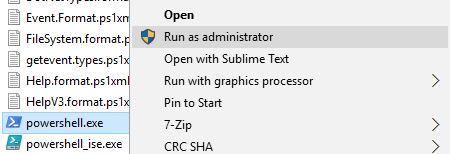
4. اكتب الأمر التالي في بوويرشيل واضغط على Enter:
Get-AppXPackage -Name Microsoft.Windows.Cortana | Foreach {Add-AppxPackage -DisableDevelopmentMode -Register "$ ($ _. InstallLocation) \ AppXManifest.xml"} 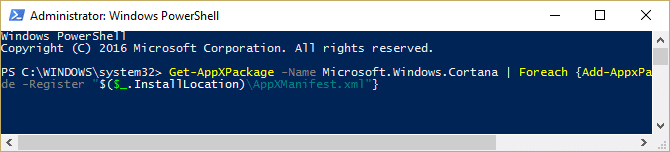
5. انتظر حتى ينتهي الأمر أعلاه وأعد تشغيل الكمبيوتر لحفظ التغييرات.
6. تحقق مما إذا كانت إعادة تسجيل Cortana ستؤدي إلى إصلاح عدم عمل بحث في File Explorer في مشكلة Windows 10.
الطريقة الثامنة: تغيير التطبيقات الافتراضية حسب البروتوكول
1. اضغط على مفتاح Windows + I لفتح الإعدادات ثم انقر فوق التطبيقات.
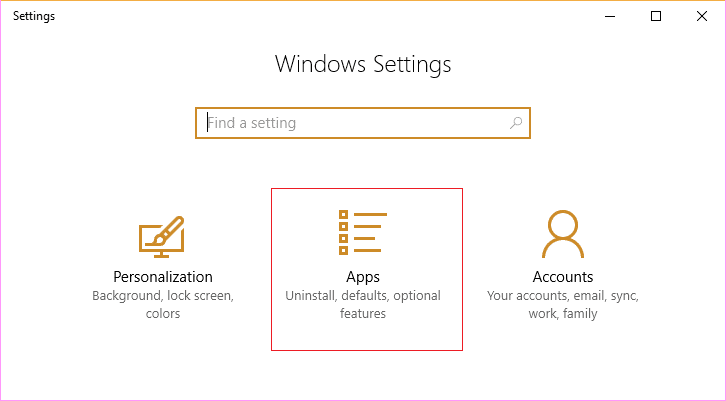
2. من القائمة اليمنى ، انقر فوق التطبيقات الافتراضية . من النافذة اليمنى ، انقر فوق " اختيار التطبيقات الافتراضية حسب البروتوكول " في الجزء السفلي.
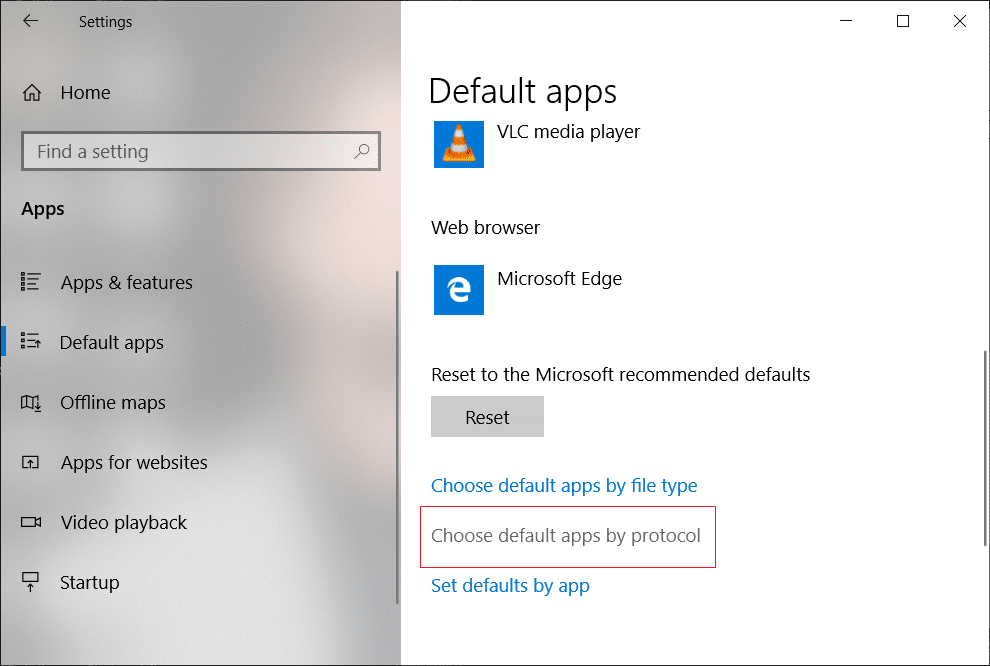
3. في قائمة اختيار التطبيقات الافتراضية حسب البروتوكول ، ابحث عن " بحث ". وتأكد من تحديد Windows Explorer بجوار البحث.
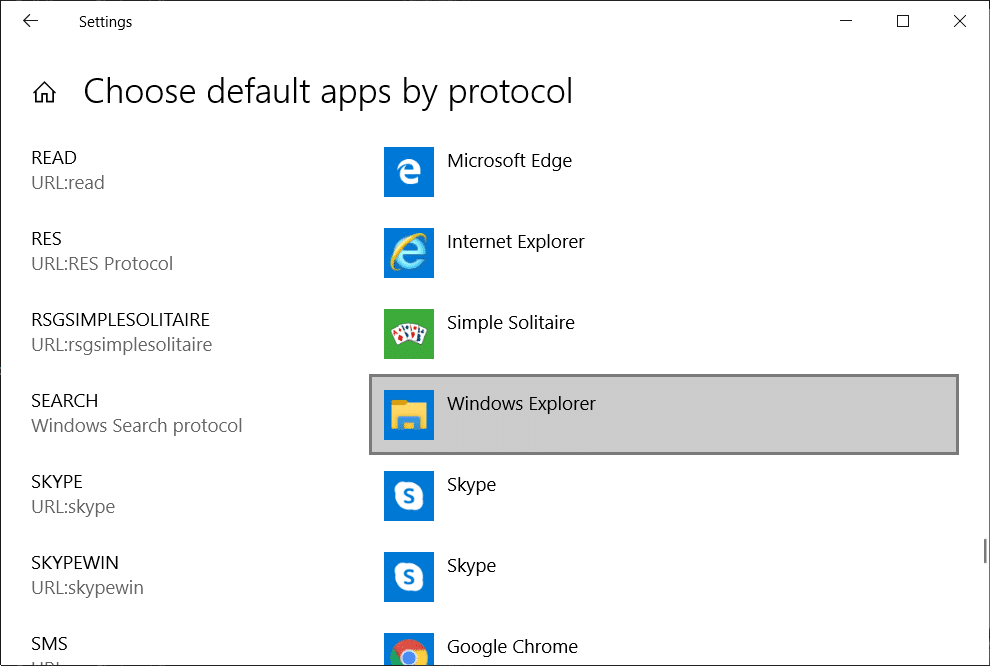
4. إذا لم يكن كذلك ، فانقر فوق البرنامج الذي تم تعيينه حاليًا على افتراضي بجوار بحث وحدد Windows Explorer .
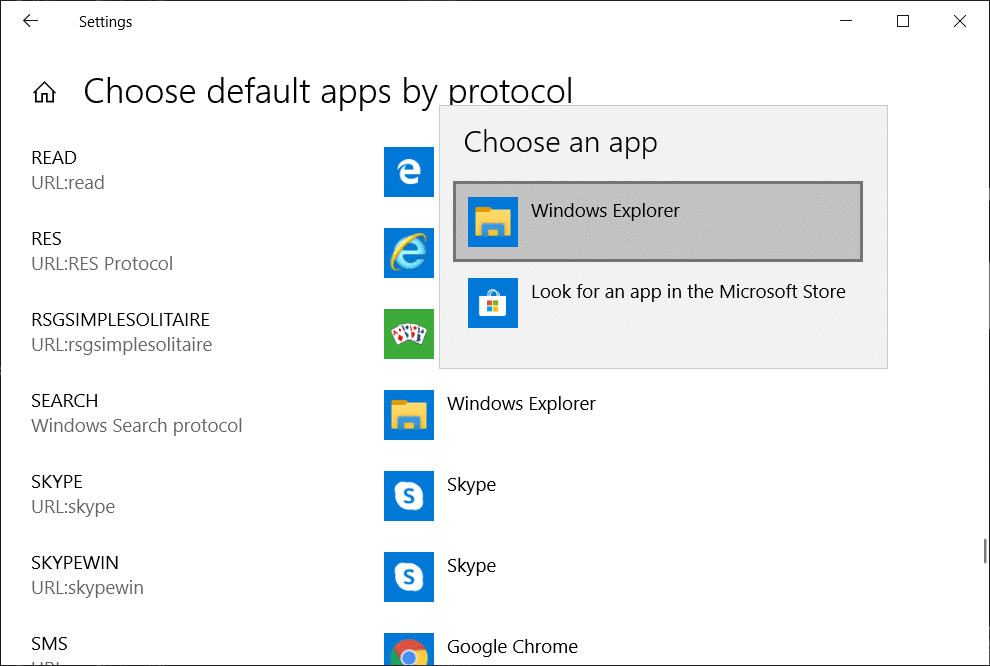
الطريقة التاسعة: إنشاء حساب مستخدم مسؤول جديد
1. اضغط على مفتاح Windows + I لفتح الإعدادات ثم انقر فوق الحسابات.
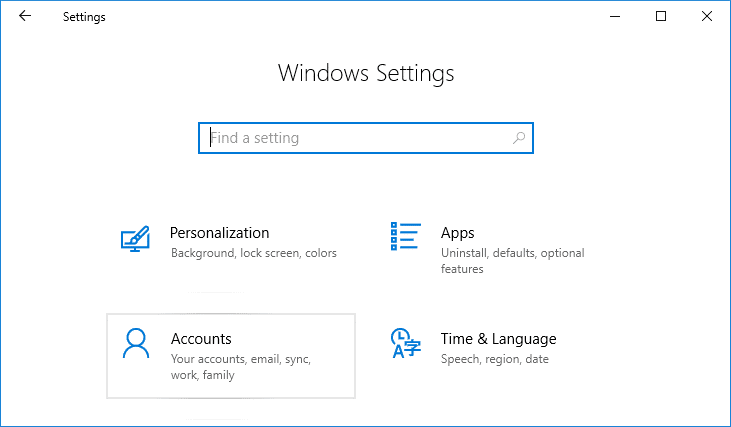
2. انقر فوق علامة التبويب "العائلة والأشخاص الآخرون " في القائمة اليمنى وانقر فوق " إضافة شخص آخر إلى هذا الكمبيوتر " ضمن "أشخاص آخرون".
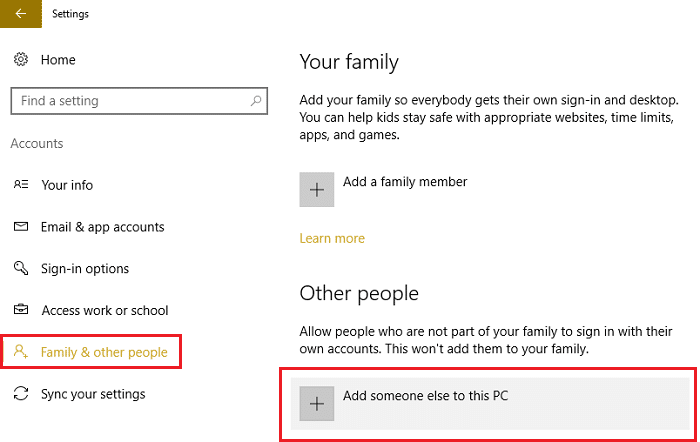
3. انقر فوق ليس لدي معلومات تسجيل الدخول لهذا الشخص في الجزء السفلي.
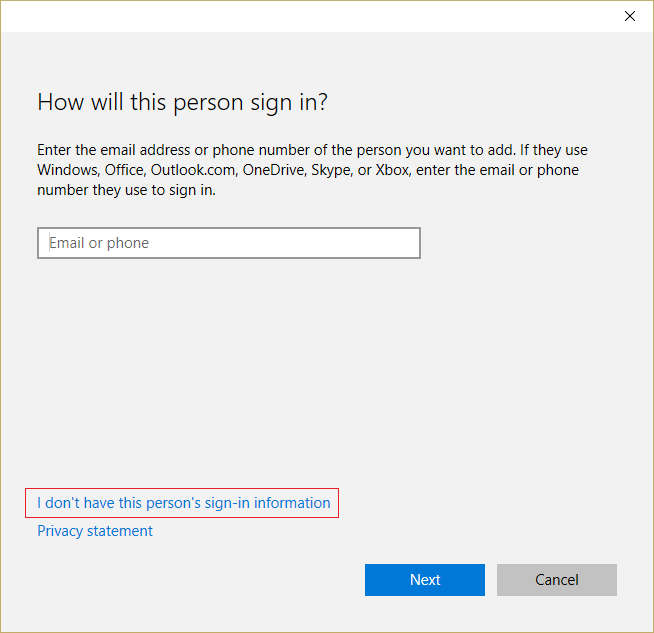
4. حدد إضافة مستخدم بدون حساب Microsoft في الأسفل.
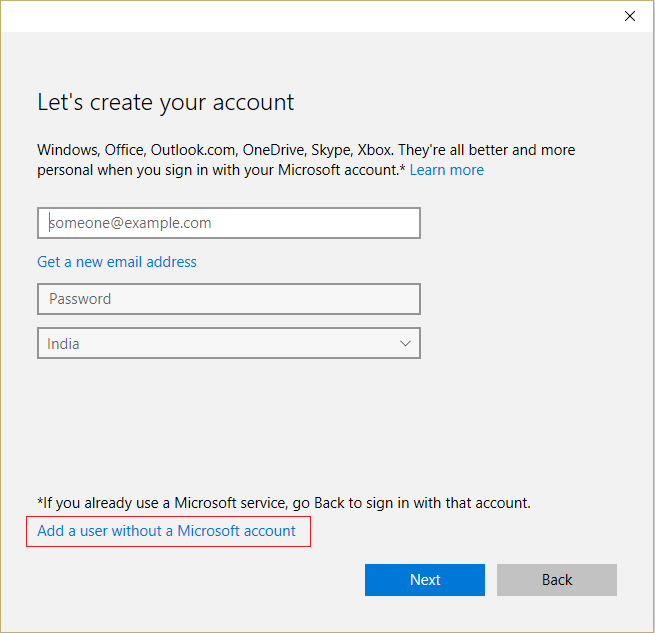
5. اكتب الآن اسم المستخدم وكلمة المرور للحساب الجديد وانقر فوق " التالي".
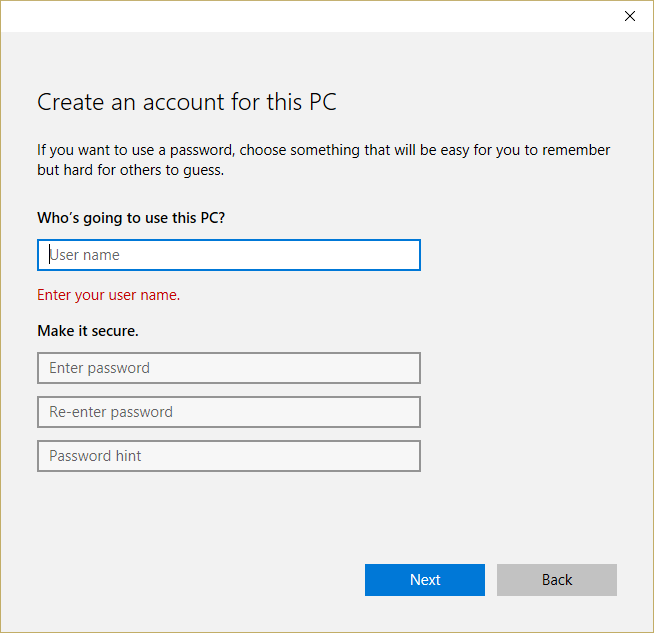
6. بمجرد إنشاء الحساب ، ستتم إعادتك إلى شاشة الحسابات ، ومن هناك انقر فوق تغيير نوع الحساب.
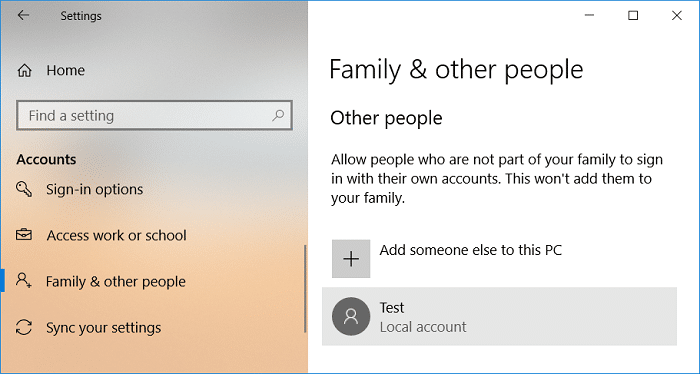
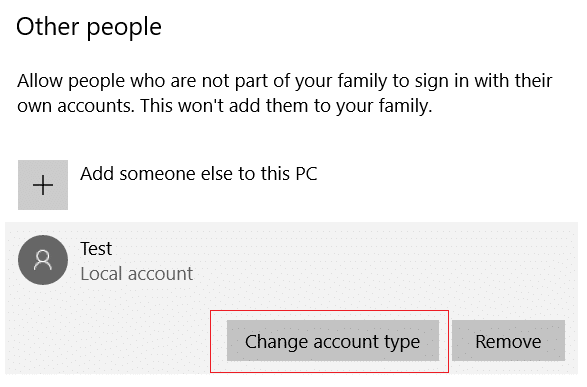
7. عندما تظهر النافذة المنبثقة ، قم بتغيير نوع الحساب إلى المسؤول وانقر فوق موافق.
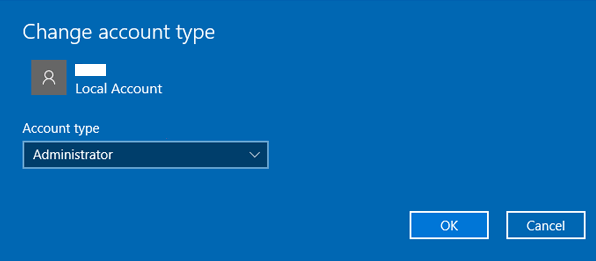
8. قم الآن بتسجيل الدخول إلى حساب المسؤول الذي تم إنشاؤه أعلاه وانتقل إلى المسار التالي:
C: \ Users \ Your_Old_User_Account \ AppData \ Local \ Packages \ Microsoft.Windows.Cortana_cw5n1h2txyewy
ملاحظة: تأكد من تمكين إظهار الملفات والمجلدات المخفية قبل أن تتمكن من الانتقال إلى المجلد أعلاه.
9. قم بحذف أو إعادة تسمية المجلد Microsoft.Windows.Cortana_cw5n1h2txyewy.
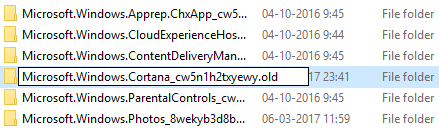
10. أعد تشغيل جهاز الكمبيوتر الخاص بك وقم بتسجيل الدخول إلى حساب المستخدم القديم الذي كان يواجه المشكلة.
11. افتح PowerShell واكتب الأمر التالي واضغط على Enter:
Add-AppxPackage - المسار “C: \ Windows \ SystemApps \ Microsoft.Windows.Cortana_cw5n1h2txyewy \ Appxmanifest.xml” -DisableDevelopmentMode -Register

12. أعد تشغيل الكمبيوتر الآن وسيؤدي هذا بالتأكيد إلى حل مشكلة نتائج البحث بشكل نهائي.
الطريقة العاشرة: السماح بفهرسة القرص
1. انقر بزر الماوس الأيمن فوق محرك الأقراص الذي يتعذر عليه عرض نتائج البحث.
2. حدد الآن " السماح لخدمة الفهرسة بفهرسة هذا القرص للبحث السريع عن الملفات. "
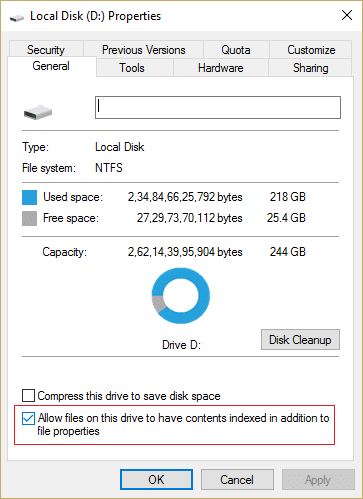
3. انقر فوق "تطبيق" ثم "موافق".
4. أعد تشغيل الكمبيوتر لحفظ التغييرات.
يجب أن يؤدي هذا إلى حل مشكلة البحث في مستكشف الملفات التي لا تعمل ولكن إذا لم يكن الأمر كذلك ، فتابع إلى الطريقة التالية.
الطريقة 11: قم بتشغيل DISM لإصلاح ملفات Windows الفاسدة
1. افتح موجه الأوامر بامتيازات إدارية.
2. أدخل الأمر التالي في cmd واضغط على Enter:
DISM.exe / عبر الإنترنت / تنظيف الصورة / RestoreHealth
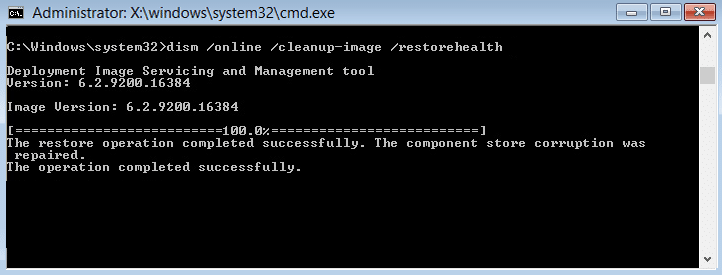
2. اضغط على Enter لتشغيل الأمر أعلاه وانتظر حتى تكتمل العملية ، وعادةً ما تستغرق 15-20 دقيقة.
Dism / Image: C: \ offline / Cleanup-Image / RestoreHealth / المصدر: c: \ test \ mount \ windows التخلص / عبر الإنترنت / تنظيف الصورة / RestoreHealth / المصدر: c: \ test \ mount \ windows / LimitAccess
ملاحظة: استبدل C: \ RepairSource \ Windows بموقع مصدر الإصلاح الخاص بك (تثبيت Windows أو قرص الاسترداد).
3. بعد انتهاء عملية DISM ، اكتب ما يلي في cmd واضغط على Enter: sfc / scannow
4. دع مدقق ملفات النظام يعمل وبمجرد اكتماله ، أعد تشغيل الكمبيوتر.
الطريقة 12: إصلاح تثبيت Windows 10
هذه الطريقة هي الملاذ الأخير لأنه إذا لم ينجح أي شيء ، فستعمل هذه الطريقة بالتأكيد على إصلاح جميع مشاكل جهاز الكمبيوتر الخاص بك وستعمل على إصلاح File Explorer Search لا يعمل في مشكلة Windows 10. يستخدم Repair Install فقط ترقية موضعية لإصلاح مشكلات النظام دون حذف بيانات المستخدم الموجودة على النظام. لذا اتبع هذه المقالة لمعرفة كيفية إصلاح تثبيت Windows 10 بسهولة.
موصى به لك:
- 8 طرق لإصلاح ساعة النظام تعمل على إصدار سريع
- إصلاح نتائج البحث غير قابلة للنقر في Windows 10
- إصلاح البحث لا يعمل في نظام التشغيل Windows 10
هذا كل شيء ، لقد نجحت في إصلاح File Explorer Search لا يعمل في نظام التشغيل Windows 10 ، ولكن إذا كان لا يزال لديك أي أسئلة بخصوص هذا الدليل ، فلا تتردد في طرحها في قسم التعليقات.
